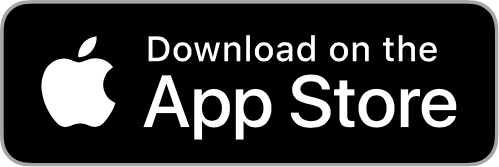B2B Produkte erstellen & bearbeiten
B2B Produkte erstellen & bearbeiten
https://app.wideb2b.com/products/new/create Login required | Seller Feature
Einleitung
Auf dieser Seite haben Sie die Möglichkeit Ihre B2B Produkte auf WIDE B2B anzulegen und zu bearbeiten. Voraussetzung hierfür ist, dass Sie eine Unternehmensanzeige für Ihre Firma auf WIDE B2B erstellt haben. Dies können Sie auf der „My Company Ad / Meine Unternehmensanzeige“-Seite tun.
Um das Produkt-Feature nutzen zu können, müssen Sie eingeloggt sein und als WIDE B2B Marketplace Seller registriert sein
Weiterführende Links
Links, die von dieser Seite ausgehen:
Inhaltsbeschreibung
Viele Strategische Einkäufer nutzen bereits heute ausschließlich das Internet für Ihr Produkt-Sourcing. Tendenz steigend. WIDE B2B gibt Ihnen die Möglichkeit auch diese Art von Einkäufer zu erreichen. Ihre B2B Produkte auf dem WIDE B2B Marketplace zu erstellen, ist ein entscheidender Schritt, Ihren B2B Handel an Geschäftskunden zu digitalisieren. Nehmen Sie hierfür Ihren Produktkatalog als Grundlage und übernehmen Sie diese in die Produkt-Eingabemaske. Fertig! Sie müssen sich keine weiteren Sorgen um Google oder Social-Media-Marketing machen. Denn sobald Ihre Produkte erstellt sind, bewirbt WIDE B2B diese auf Google und beschert Ihnen damit neue wertvolle Kontaktanfragen von Interessenten.
Um auf die Produkterstellungsmaske gelangen zu können, müssen Sie sich einloggen und sich als B2B Marketplace Seller registriert haben.
Über den „+“-Knopf Im unteren rechten Bildrand, haben Sie die Möglichkeit, neue Produkte zu erstellen. Von da aus gelangen Sie in die Eingabemaske, in der Sie Ihre Produkte einpflegen können.
Hinweis zur Sprache: Machen Sie die Auswahl der Sprache in Ihrem Angebot immer an Ihren Hauptkunden fest. Verkaufen Sie zum Beispiel ausschließlich nach Deutschland, dann formulieren Sie Ihr Produktangebot in Deutsch. Verkaufen Sie stattdessen hauptsächlich international, dann sollte Englisch Ihre bevorzugte Sprache sein.
Die Produkt-Erstellungsseite unterteilt sich in 5 verschiedene Reiter
Sprungmarken:
Hauptinformationen:
- Produkt-Titel: Wählen Sie für Ihr Produkt einen möglichst aussagekräftigen Titel mit den wichtigsten Schlüsselwörtern & (technischen) Informationen, nach denen Interessenten bei Ihrem Produkt suchen würden. Der Titel darf maximal 124 Zeichen enthalten.
- Artikelnummer / SKU: Artikelnummern können Sie zur internen Handhabung verwenden oder für den Fall, dass mögliche Kunden nach Ihrer Artikelnummer suchen möchten.
- Marke: Verkaufen Sie Ihr B2B Produkt unter einer Marke, können Sie das Feld hierzu nutzen. Diese wir dann in den Produktanzeigen vor dem Titel. Die Marke können Sie festlegen, nachdem Sie das Produkt erstmalig gespeichert haben.
- Preise: Mit Preisen locken Sie mehr Nutzer auf Ihr Angebot. Geben Sie potenziellen Einkäufern eine ungefähre Vorstellung über Ihren Preis, auch wenn dieser erst im Zuge des Verhandlungsprozesses im WIDE Messenger final ausgehandelt wird. Setzen Sie weder einen Preis noch eine Preisspanne, wird automatisch „Preis auf Anfrage“ am Preisschild ausgegeben.
- Preisspanne: Preisdiskretion im Geschäftskundenhandel ist ein wichtiges Gut, um seine Preise nicht dem Wettbewerb mitzuteilen und die Preisbildung oft von verschiedensten Faktoren abhängt. Das ist WIDE B2B bewusst. Daher weisen wir Nutzer am Preisschild auf der Produktdetailseite stets (egal welche Preisart angegeben wird) darauf hin, dass es sich bei den angegebenen Preisen nicht (zwingend) um einen finalen Preis handelt und erst im Zuge der Verhandlung festgelegt wird. Neben dem Preisfeld steht Ihnen daher auch alternativ die Möglichkeit, eine Preisspanne anzugeben. Hierfür haben Sie links ein Feld für den geringsten Preis und rechts das Feld für den höchsten Preis. Bitte beachten Sie folgendes: Wenn Sie neben der Preisspanne auch das Preisfeld darüber ausgefüllt hat, so hat dieser Vorrang gegenüber der Preisspanne, also sollten Sie diesen vorher entfernen.
- Preis auf Anfrage: Möchten Sie Interessenten keine Preisorientierung geben, können Sie auch „Preis auf Anfrage auswählen“.
- Hinweise: (1) Abhängig vom Web-Browser müssen Preise entweder mit Komma „0,00“ oder mit Punkt „0.00“ getrennt werden. In Chrome nutzen Sie beispielsweise die Kommaschreibweise. Safari hingegen verlangt die Punktschreibweise. (2) Beinhaltet Ihr B2B Produkt Varianten, so wird in den Suchergebnissen bei dem Hauptprodukt der geringste Preis innerhalb Ihrer Varianten angezeigt. Kostet Ihre günstigste Variante zum Beispiel 13,12 €, so wird beim Hauptprodukt der Preis-Vermerk „ab 13,12 €“ ausgegeben, unabhängig welchen Preis Sie beim Hauptprodukt gesetzt haben. Hauptprodukte dienen hauptsächlich zur Kategorisierung (z.B. Wellen in verschiedenen Maßen & Toleranzklassen).
- Noch etwas zu Preisen: Auch wenn es in der Branche anders üblich ist, empfehlen wir Ihnen stets, einen Preis für Ihre B2B Produkte festzulegen, selbst wenn es sich dabei nicht um Ihren final angebotenen Preis handelt. Wir weisen den Interessenten auf der Produktdetailseite darauf hin, dass die finalen Preise erst im Zuge der Verhandlung mit Ihnen festgelegt werden.
- Tipp: Setzen Sie Ihren Preis zwischen dem Listenpreis und dem höchsten Rabatt, den Sie Kunden gewähren würden. So locken Sie mit einem attraktiven Angebot ohne Mitbewerbern Ihre besten Preise mitzuteilen.
- Produktverkaufseinheit: Mit der Produkt-Verkaufseinheit legen Sie fest, in welchem Maß eine Einheit Ihres Produktes verkauft wird. Sie haben die Wahl zwischen „Stück“, „Liter“, „Kilogram“, „Kubikmeter“ und „Tonnen“. Standardmäßig wird „Stück“ als Einheit gesetzt.
Konformität & Lieferbedingungen:
- Produkt-Zertifikate: Mit dem Feld „Produkt Zertifikation“ können Sie Interessenten direkt mitteilen, welchen Richtlinien & Normen Ihr B2B Produkt unterliegt und dass Sie diese erfüllen. Zertifikate können Sie nach dem erstmaligen Speichern des Produktes eintragen. Schauen Sie in den Vorschlägen, ob Ihre Norm/Richtlinie eventuell bereits vorhanden ist und wählen Sie diese aus. Finden Sie sie nicht, erstellen Sie einen neuen Eintrag. Achten Sie zwingend auf korrekte Schreibweise der Norm/Richtlinie.
- Lieferbedingungen / Handelsklauseln: WIDE B2B ist vorbereitet für den nationalen und internationalen Handel zwischen Geschäftskunden. Optional können Sie Lieferbedingungen für Ihr Produkt vordefinierten. Diese richten sich an den international anerkannten INCOTERMS. Sind Sie bei der Wahl der Lieferbedingungen nicht festgelegt, lassen Sie das Feld frei.
- Mindestbestellmenge: Verkaufen Sie Ihre B2B Produkte ausschließlich in größeren Stückzahlen, so können Sie hierfür eine Mindestbestellmenge angeben.
Varianten:
Das Anlegen von Varianten ist ein praktisches Werkzeug, um Produkte zu katalogisieren. Zum Beispiel, wenn ein bestimmtes Produkt in verschiedenen Ausprägungen verfügbar ist (Farben, Maße, technische Variationen wie verschiedene Leistungen usw.).
Durch Variationen können Sie die Sichtweite Ihrer Produkte auf dem B2B Marketplace verbessern. Denn innerhalb der Produktdetailansicht wird die Verknüpfung zu allen Varianten ausgegeben, von denen aus Ihre Besucher alle anderen Produkte erreichen können.
Sie können bis zu drei Produktebenen anlegen:
(0) Hauptprodukt (Parent)
- (1) Variante (Child) [z.B. Material]
- (2) Variante einer Variante (Grandchild) [z.B. Material | Durchmesser]
- (3) Letzte Varianteninstanz (Great-Grandchild) [z.B. Material | Durchmesser | Länge]
- (2) Variante einer Variante (Grandchild) [z.B. Material | Durchmesser]
- (1) Variante (Child) [z.B. Material]
Jede Variante wird durch ein eigenständiges Produkt repräsentiert.
Sie haben zwei Möglichkeiten, um Produkte als Variation miteinander zu verknüpfen.
Möglichkeit 1: Sie befinden sich auf einem Hauptprodukt und möchten dafür Varianten anlegen.
- Öffnen Sie den Produkteditor (eines bereits angelegten Produkts).
- Wechseln Sie in den Variationen Tab (das Produkt muss bereits erstmalig gespeichert worden sein)
- Unter Varianten können Sie nun beliebig viele Unterprodukte anlegen. Felder:
- Variante: Vergeben Sie eine Bezeichnung für die Variante. Der Titel des daraus resultierenden Produktes setzt sich dann wie folgt zusammen: Vererbter Titel des Hauptproduktes (Variantenbezeichnung).
- SKU: Vergeben Sie eine Artikelnummer für Ihre Variante
- Preis: Legen Sie einen Preis bzw. einen minimalen & maximalen Preis für die Preisspanne fest.
- Vererben von Beschreibung und/oder Zertifikaten: Über das Markieren der jeweiligen Kästchen, können Sie entscheiden ob Sie alle Produkt-Beschreibungen [Description] bzw. alle Produktzertifikate [Certificates] vom Hauptprodukt an das Unterprodukt vererben möchten.
- Zusätzliche Felder fügen Sie durch den „+ Variante hinzufügen“ Button ein.
- Beim speichern des Produktes werden anschließend alle Varianten hinzugefügt. Die Verknüpfung zum Hauptprodukt geschieht automatisch.
Möglichkeit 2: Sie befinden Sie auf einem Produkt und möchten diesem ein Hauptprodukt überordnen.
- Öffnen Sie den Produkteditor (eines bereits angelegten Produkts).
- Aktivieren Sie den Schieberegler „Produkt ist eine Variante eines Oberproduktes“
- Wechseln Sie zum Tab „Variationen“
- Suchen Sie im Feld „Übergeordnetes Produkt“ (Parent) nach Ihrem Oberprodukt und wählenSie es durch klicken aus.
- Speichern Sie das Produkt, um die Änderung wirksam zu machen.
Produktbeschreibung:
Um Ihr Produkt ausreichend zu beschreiben, stehen Ihnen folgende Felder zur Verfügung:
- Hervorgehobene Überschrift 1-3: Was sind die wichtigsten Fakten oder Alleinstellungsmerkmal die Sie für Ihr Produkt in den Vordergrund stellen möchten. Nutzen Sie hierfür die 3 zur Verfügung stehenden Hervorgehobenen Überschriften. Sie erscheinen nicht nur in der Produktdetailansicht über der Produktbeschreibung. Sie werden auch in den Produktvorschau in Suchergebnissen ausgegeben. Stellen Sie also das hervor, was Nutzer dazu bewegt, auf Ihr Produkt zu klicken.
- Hervorgehobene Text 1-3: Unterlegen Sie Ihre Hervorgehobenen Überschriften mit einem passenden aussagekräftigen Text, der die Vorteile Ihres Angebotes untermauert. Bewerben Sie beispielsweise in einer der Überschriften die Langlebigkeit Ihres Produktes, beschreiben Sie im Text, wie diese Langlebigkeit nachgewiesen werden konnte.
- Produktbeschreibung: Technische Daten, Besondere Highlights, Vorteile und gegebenenfalls Bestelldetails. Nutzen Sie die 2000 Zeichen in der Produktbeschreibung um alles über Ihr Produkt mitzuteilen, damit einen erfolgreicher B2B Handel auf dem Marketplace zu Stande kommen kann.
Produktbilder:
- Bild-Upload: Für Ihr Produkt, können Sie bis zu 7 Produktbilder festlegen, um Kunden einen Eindruck über Ihr Angebot zu bieten. Sie müssen mindestens ein Hauptbild festlegen, wenn Sie das Produkt veröffentlichen möchten. Um ein Bild hochzuladen, klicken Sie auf das gerahmte Fenster. Es öffnet sich der Datei-Browser, wo Sie Ihr Bild auswählen können. Akzeptiert sind nur gängige Bildformate, welche kleiner als 5 Megabyte sind.
- Tipp: Um eine möglichst attraktive Produktanzeige zu gestalten, empfehlen wir Ihnen mindestens 4 Bilder hochzuladen. Nutzen Sie diese, um Ihr Produkt in verschiedenen Perspektiven, Farben oder Variationen darzustellen. Typenschilder, technische Zeichnungen wären ebenfalls eine Möglichkeit, schnell eine Übersicht zu geben.
- Bild-Titel: Zu jeden Bild, das Sie hochladen, ist ein Titel festzulegen. Der Titel dient zur Beschreibung, was auf dem Bild zu erkennen ist und wird auf der Produktdetailseite bei maximierten Bildfenster mit ausgegeben.
- Alt-Attribut (Alternativ-Beschreibung): Die Alternativ-Beschreibung hat mehrere Funktionen. Zum ersten trägt Sie für User mit Handicap zur Barrierefreiheit bei. Des Weiteren wird es ausgegeben, für den Fall, dass ein Browser das Bild einmal nicht verarbeitet werden kann. Suchmaschinen nutzen das Alt-Attribut, um Bildinhalte zu erkennen und diese in der Bildersuche zu indexieren.
- Bild-Upload: Für Ihr Produkt, können Sie bis zu 7 Produktbilder festlegen, um Kunden einen Eindruck über Ihr Angebot zu bieten. Sie müssen mindestens ein Hauptbild festlegen, wenn Sie das Produkt veröffentlichen möchten. Um ein Bild hochzuladen, klicken Sie auf das gerahmte Fenster. Es öffnet sich der Datei-Browser, wo Sie Ihr Bild auswählen können. Akzeptiert sind nur gängige Bildformate, welche kleiner als 5 Megabyte sind.
Haben Sie die Bearbeitung des Produktes abgeschlossen können Sie diese über „Änderungen speichern“ [Save Changes] bzw „Erstellen“ [Create] wirksam machen. Bitte beachten Sie, dass Ihre Produkte nach dem Erstellen solange im Entwurfs-Status verbleiben, bis Sie sie zur Veröffentlichung auf dem Marketplace einreichen. Das können Sie tun durch einen Klick auf „Produkt veröffentlichen“ [Publish Product] oder auf der Produktübersichtseite durch Anklicken des „veröffentlichen“ [publish] Buttons direkt hinter dem Titel.
Möchten Sie einmal Ihr Produkt deaktivieren, so können Sie es zurück in den Entwurfs-Status setzen durch den „Auf Entwurf umstellen“ [Change to Draft] Button.
Produkt-Vorschau:
Am unteren rechten Bildschirmrand erkennen Sie eine Produkt-Vorschau, wie Sie ungefähr in den Suchergebnissen auf der WIDE B2B Marketplace Suche ausgegeben werden kann. Bitte beachten Sie, dass die Vorschau von der tatsächlichen Ausgabe etwas abweichen kann.
Schluss
Gut zu wissen: Wenn Ihr Sie Produkt möglichst vollständig pflegen, besteht die Chance, dass WIDE B2B Ihre Produkte auf Google als optisch erkennbares Produkt in den Suchergebnissen angezeigten kann (anstatt nur als Webseite). Dies ist jedoch nur möglich, wenn wir Google so viel wie möglich Daten Ihres Produktes übergeben können (darunter zum Beispiel: Titel, Preis, Beschreibungen). Produkte setzen sich in den Google Suchergebnissen optisch von den anderen Ergebnissen ab. In Folge dessen, erreichen Sie eine höhere Chance, dass Nutzer die nach einem Produkt auf Google suchen, am ehesten Sie finden werden.
Sie sind nun in der Lage, Ihre B2B Produkte auf dem WIDE B2B Marketplace anzulegen. Worauf also noch warten? Es sind noch Fragen offen? Kontaktieren Sie uns gern.
Wir freuen uns auf Sie.